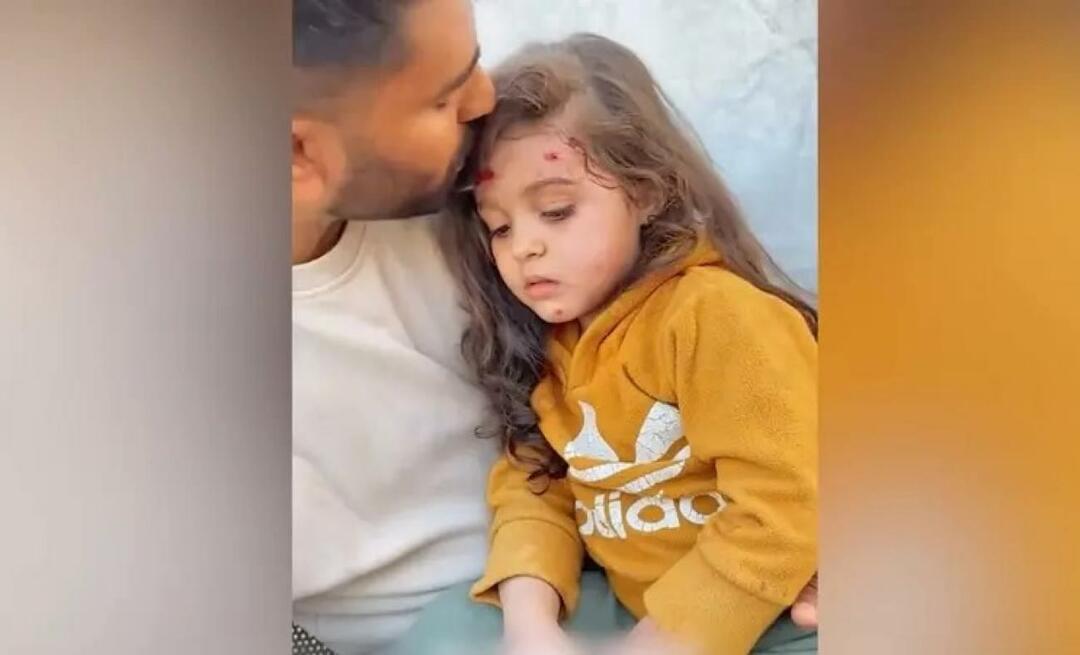Последњи пут ажурирано

Да ли је видео или фотографија коју сте снимили на свом иПхоне-у погрешне оријентације? Можете то лако поправити. У овом водичу објашњавамо како.
Досадно је снимати видео вертикално на свом иПхоне-у, али сазнајте да је снимак хоризонталан. Погрешна оријентација може уништити утицај вашег видеа.
Наравно, можете да окренете телефон током снимања, али то неће помоћи. иПхоне закључава видео оријентацију одакле сте почели. Фрустрирајуће - па, шта радиш?
Срећом, лако је поправити оријентацију видеа на иПхоне-у након што снимите видео. Исто можете учинити и за фотографије са погрешном оријентацијом. У наставку ћемо објаснити како.
Како поправити видео оријентацију на иПхоне-у
Чак и након вертикалног снимања тог незаборавног видеа, не морате га поново снимати. То је добро јер сте можда снимили само тренутак док се то дешавало. Аппле укључује функцију за уређивање која вам омогућава да поправите оријентацију видео записа са неколико додира на екран.
Белешка: Аппле је додао ову функцију са иОС 13, па ако користите старији иПхоне који користи нижу верзију иОС-а, нећете моћи да поправите оријентацију видеа. За оне који користе иОС 13 или новији, можете поправити било коју оријентацију видеа коју сте претходно снимили.
Да бисте поправили оријентацију видеа на иПхоне-у, користите ове кораке:
- Покрените Фотографије апликацију на вашем иПхоне-у.
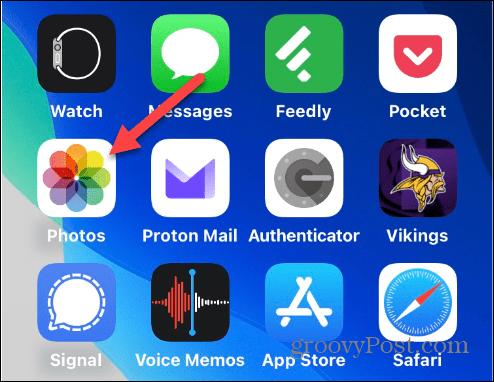
- Пронађите и изаберите видео који желите да поправите.
- Додирните Уредити дугме у горњем десном углу.
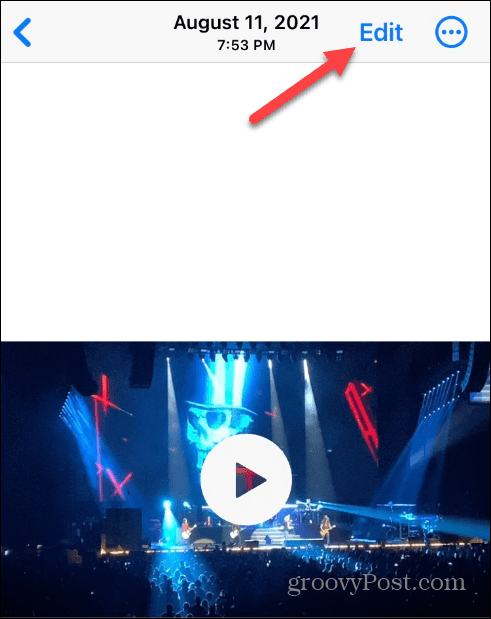
- Трака са алаткама ће се појавити на дну екрана.
- Додирните Усев дугме на десној страни траке са алаткама.
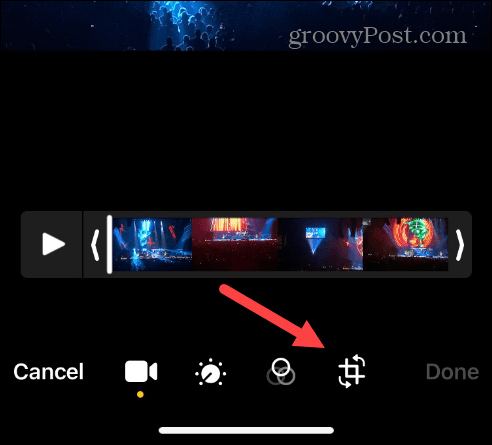
- Додирните Алат за ротирање (квадрат са стрелицом која показује лево) у горњем левом углу екрана.
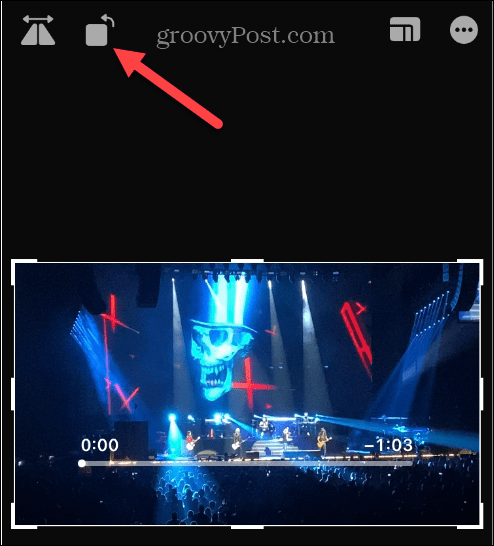
- Видео ће се ротирати сваки пут када додирнете алатку.
- Када буде у жељеној оријентацији, додирните Готово дугме у доњем десном углу екрана.
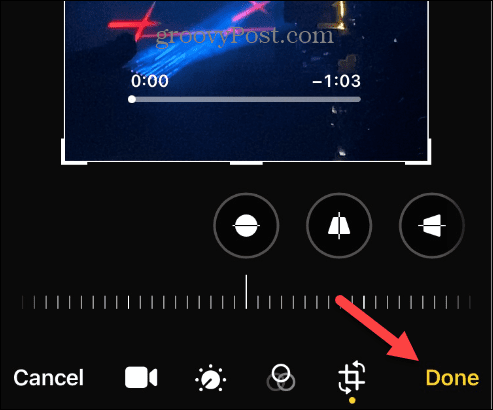
Када завршите горенаведене кораке, видео ће бити приказан у оријентацији коју сте поставили.
Како ротирати фотографије на иПхоне-у
Важно је да обезбедите да се видео снимци приказују у исправној оријентацији, али шта је са фотографијама? Добра вест је да можете променити и оријентацију фотографије; процес је практично идентичан.
Да бисте ротирали фотографију на иПхоне уређају:
- Отвори Фотографије апликацију на вашем иПхоне-у и изаберите слику коју желите да ротирате.
- Додирните Уредити дугме у горњем десном углу.
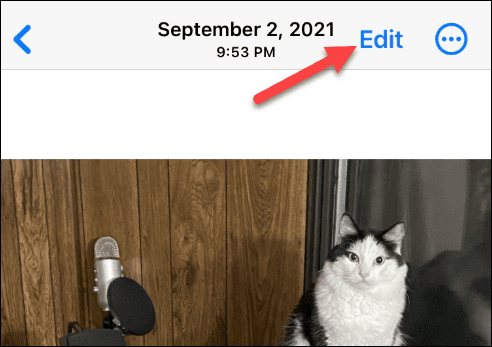
- Када се трака са алаткама за уређивање појави на дну екрана, додирните Усев дугме на десној страни.
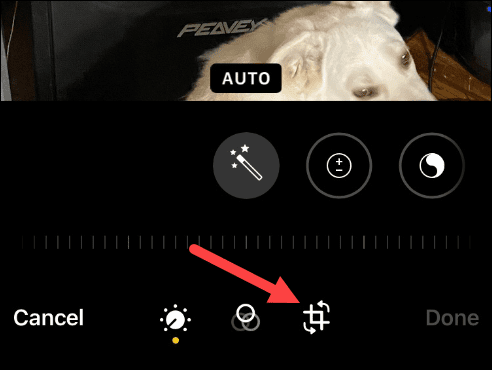
- Додирните Ротирај алат у горњем левом углу и окрећите га док не добијете жељену оријентацију за фотографију.
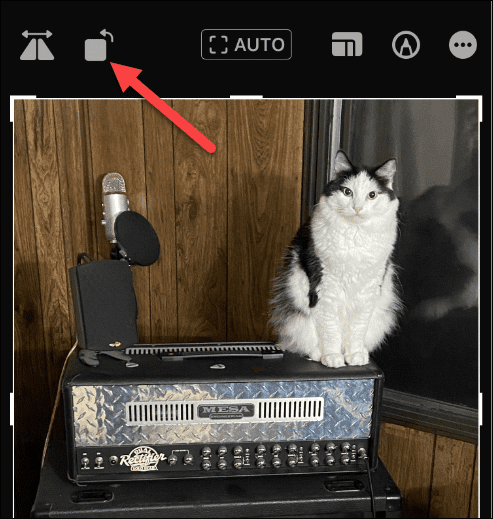
- Када добијете оријентацију коју желите за фотографију, кликните на Готово дугме испод траке са алаткама.
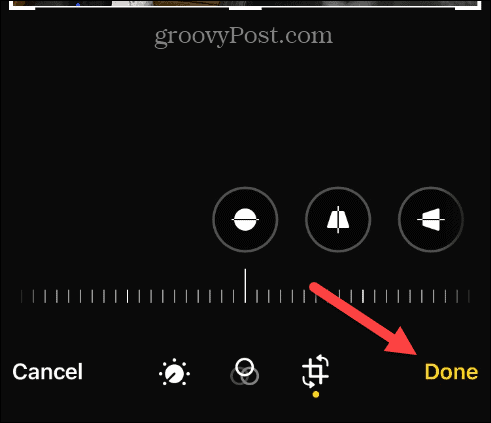
Након завршетка корака, фотографија ће се приказати у оријентацији коју сте изабрали. Имајте на уму да ће се оријентација и друге измене синхронизовати са иЦлоуд-ом. Дакле, можда бисте желели прво дуплирајте слику.
Добијте више од фотографија и видеа на иПхоне-у
Ако сте мислили да сте снимили савршен видео или снимили слику на свом иПхоне-у, али је завршила у погрешној оријентацији, праћење горе наведених корака ће вам омогућити да решите проблем. Наравно, док сте унутра мод едитовања, можете побољшати друге аспекте видео снимка, као што је подешавање осветљености или исецање и промена величине видеа.
За више, прочитајте наш водич даље уређивање видео записа помоћу апликације Фотографије. Имајте на уму да ће се након што уредите видео, те промене одразити на вашу колекцију у иЦлоуд-у. Дакле, пре него што поправите оријентацију или направите друге измене, требало би прво дуплирајте фотографију или видео.
Поред тога, можда ћете бити заинтересовани и за управљање фотографијама и видео записима у иЦлоуд-у или учење како да компримовати фотографије на иПхоне-у.
Ако на телефону имате фотографије које не желите да људи виде, размислите прво закључавање фотографија. А ако желите да будете креативнији на иПхоне-у, погледајте функцију која вам то омогућава снимите фотографије дуге експозиције.
Како пронаћи кључ производа за Виндовс 11
Ако треба да пренесете кључ производа за Виндовс 11 или вам је потребан само да извршите чисту инсталацију оперативног система,...
Како да обришете Гоогле Цхроме кеш, колачиће и историју прегледања
Цхроме одлично чува вашу историју прегледања, кеш меморију и колачиће како би оптимизовао перформансе прегледача на мрежи. Њено је како да...